Word自动编号功能失效怎么办
2025-03-29 09:36:03来源:sxtmmc编辑:佚名
在日常使用microsoft word时,我们常常需要对文档进行有序排列,比如列出项目清单、编写论文目录等。这时,word提供的自动编号功能本应是一个非常实用的工具。然而,有时候我们会发现这个功能似乎不起作用了,这不仅令人困惑,还可能影响我们的工作效率。那么,为什么word的自动编号功能会失效呢?主要有以下几个原因:首先,可能是由于文档的格式设置问题,比如段落样式或编号样式没有正确应用;其次,可能是因为word软件本身存在一些bug,导致功能无法正常运行;最后,也有可能是用户误操作或软件安装不完整造成的。
如何解决word自动编号失效的问题
针对上述问题,我们可以采取以下措施来尝试恢复word的自动编号功能。首先,检查并确保文档中的段落样式和编号样式已经正确设置。可以通过“开始”菜单下的“段落”选项来查看和调整样式设置。其次,可以尝试重启word软件或者重新安装,以排除软件bug的影响。此外,还可以考虑通过修复office程序来解决问题,具体操作是在控制面板中找到“程序和功能”,然后选择microsoft office,点击“更改”,再选择“快速修复”或“在线修复”。如果这些方法都不能解决问题,那么可能是由于其他更复杂的原因,建议联系专业的技术支持人员寻求帮助。
如何彻底关闭word的自动编号功能
尽管word的自动编号功能在某些情况下确实能提高工作效率,但在其他时候可能会造成不必要的麻烦。例如,当我们在输入文本时,word自动将数字或字母转换为编号格式,这可能会打断我们的思路。因此,学会如何关闭这个功能也是很有必要的。首先,打开word文档,点击左上角的“文件”菜单,选择“选项”,进入word选项界面。在左侧菜单中找到“校对”选项,点击进入后找到“自动更正选项”,在这里你可以看到“键入时自动设置格式”的相关设置。取消勾选“自动编号列表”选项,这样当你在输入过程中,word就不会自动将文本转换为编号格式了。此外,如果你想要关闭特定段落的自动编号功能,可以在该段落上右键单击,选择“段落”,在弹出的对话框中取消勾选“自动编号列表”选项即可。
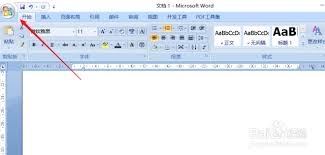
总结
总之,虽然word的自动编号功能有时会给我们带来不便,但通过合理的设置和调整,我们完全可以掌握如何避免这种情况的发生。希望以上内容能帮助大家更好地理解和使用word的自动编号功能,从而提高工作效率,享受更加流畅的文档编辑体验。









